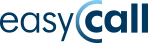Jak zbudować nowoczesną telefoniczną obsługę klienta w firmie

Firmową infolinię umożliwiająca kontakt z obsługą klienta w twojej firmie najlepiej zorganizować w oparciu o funkcjonalności udostępniane bezpłatnie w ramach wirtualnej centrali.
Infolinia firmowa pozostaje jednym z podstawowych kanałów komunikacji z klientami większości współczesnych firm. Wirtualna centrala poprzez szeroki zakres dostępnych funkcji umożliwia zbudowanie profesjonalnej Infolinii w przedsiębiorstwie każdej wielkości. Możemy przy jej pomocy zaprojektować schemat kierowania połączeń do Konsultantów, przygotować zapowiedzi głosowe oraz uruchomić kolejkowanie. Podstawowy schemat kierowania połączeń obejmuje udostępnienie klientom dzwoniącym na numer główny możliwości wybrania z menu odpowiedniego działu odrazu po wysłuchaniu powitania w postaci zapowiedzi głosowej, w ten sposób kierujemy zgłoszenia telefoniczne bezpośrednio do osoby lub działu odpowiedniego dla danej sprawy.
W niniejszym artykule naszego bloga przedstawiamy możliwości zbudowania jak i usprawnienia komunikacji w firmie przy pomocy funkcjonalności udostępnianych w ramach Wirtualnej Centrali VPBX EasyCall. Wirtualna centrala udostępniania jest bezpłatnie w planach taryfowych EasyCall dla biznesu. Jej najważniejsze zalety to możliwość zbudowania profesjonalnej infolinii oraz telefonicznej obsługi klienta wraz z kierowaniem połączeń wewnątrz firmy oraz budowa własnego contact center. Przy pomocy wirtualnej centrali bezproblemowo zdefiniujesz zapowiedzi głosowe (IVR), dodasz nowych pracowników, otworzysz oddział lub nową siedzibę bez kosztów infrastrukturalnych. Dla klientów zagranicznych możesz uruchomić infolinię na numeracji lokalnej danego kraju, a dla klientów krajowych bezpłatny numer 80x.
Przykładowe wdrożenie infolinii w firmie
Rozwijająca się firma napotyka często trudności związane z rosnącą liczbą klientów jak i nowych pracowników oraz nieoptymalną komunikacją z nimi. Dla przykładu każdy sklep internetowy powinien posiadać obsługę telefoniczną, numer infolinii oraz nagrywanie połączeń. Część klientów nie może się dodzwonić, dlatego też często rezygnują ze złożenia zamówienia czy dalszej współpracy z firmą. Sklep rozwijając się nie powinien takich klientów tracić. Równocześnie ze względu na regulacje związane z ochroną danych osobowych (RODO) zaleca się aby połączenia telefoniczne były nagrywane.
Poniżej prezentujemy przykład wdrożenia krok po kroku. Nasza przykładowa firma pracuje w godzinach 9:00 – 17:00. Posiada trzy działy: obsługa klienta, handlowy oraz księgowy. Pierwszy z wymienionych posiada trzech konsultantów i z uwagi na swój charakter pracy, obsługuje największą ilość połączeń przychodzących, które powinny być kolejkowane. Pozostałe działy są jednoosobowe, zatem połączenia będą od razu kierowane na konkretny numer pracownika w biurze. Bazując na tych informacjach stworzymy schemat kierowania połączeń odpowiadający potrzebom organizacji.
1) Logowanie do centrali i tworzenie drzewa kierowania połączeń
Nowoczesna wirtualna centrala telekomunikacyjna VPBX została opracowany w taki sposób, aby zarządzać połączeniami bez użycia dodatkowego sprzętu czy wykonywania skomplikowanych instalacji. Centrala wirtualna działa dzięki oprogramowaniu, które jest udostępniane i utrzymywane przez EasyCall w tzw. chmurze. Dynamika rozwoju firmy jest cechą całkowicie indywidualną. Dlatego potrzeba rozwiązań, które stale odpowiadają na potrzeby zmian w jej strukturach. W EasyCall doceniamy różnorodność naszych Klientów i zapewniamy im narzędzia, które pozwalają na sprawną konfigurację wirtualnej centrali. Zyskujesz zatem zestaw praktycznych narzędzi, które wpisują się w specyfikę Twojej branży. Dzięki czytelnemu interfejsowi graficznemu centralą można zarządzać z poziomu przeglądarki internetowej a jej obsługa nie wymaga wiedzy technicznej. Definiowanie nawet skomplikowanych schematów kierowania połączeń w firmie jest teraz niezwykle proste dzięki wykorzystaniu techniki drag & drop.

Wirtualna centrala udostępniona jest w chmurze co jest jedną z jej wielu zalet. Aby zalogować się na panel Wirtualnej Centrali należy wprowadzić w przeglądarce adres ivr.easycall.pl. Dane do logowania są przekazywane przy aktywacji usługi (po zawarciu umowy biznesowej EasyCall).
Aby utworzyć swój schemat kierowania połączeń , wybierz opcję IVR w lewym górnym rogu, a następnie Dodaj, wprowadź nazwę schematu i kliknij Zapisz.

2) Funkcje wirtualnej centrali EasyCall
Po lewej stronie dostępna jest lista funkcji, które można wykorzystać w schemacie IVR. Układanie funkcji działa na zasadzie drag&drop, więc aby wykorzystać daną funkcję w schemacie, należy na nią kliknąć, przytrzymać, przeciągnąć na szare tło i upuścić w pożądanym miejscu.

3) Budowa schematu kierowania połączeń wewnątrz firmy
Budowa biura obsługi klienta przy wykorzystaniu nowoczesnej telefonii cyfrowej jest bardzo prosta, rozpoczynamy od przygotowania zapowiedzi głosowych oraz kierowania połączeń wewnątrz firmy na poszczególne numery wewnętrzne. Kolejkowanie połączeń umożliwi przyjmowanie większej liczby równoczesnych połączeń, część klientów będzie czekać na konsultanta, ale żaden telefon nie pozostanie nieodebrany. Po godzinach pracy możliwe będzie automatyczne przekierowanie na telefony komórkowe lub uruchomienie poczty głosowej.
Pierwszym elementem rozpoczynającym każde drzewo IVR jest Numer telefonu. Wybieramy tę funkcję i umieszczamy na szarym pulpicie. Następnie klikamy w koło zębate (ustawienia) i z listy rozwijanej wybieramy numer główny naszej infolinii, na który będą przyjmował połączenia przychodzące.

Biorąc pod uwagę czas pracy naszej przykładowej firmy, wybieramy z menu po lewej element Czas i umieszczamy tuż za Numer telefonu. Poszczególne elementy należy połączyć ze sobą dzięki czemu wskażemy kolejność wykonywania poszczególnych czynności w ramach procesu. Każdy z elementów (z wyłączeniem elementu Numer telefonu) posiada dwa łączniki.

Łącznik umiejscowiony z lewej strony oznacza czynność, która będzie wykonana w pierwszej kolejności natomiast łącznik z prawej strony wskazuje czynność zrealizowaną w następnej kolejności. Klikamy zatem na łącznik po prawej stronie elementu Numer telefonu i łączymy go z lewym łącznikiem elementu Czas.

Następnie klikamy w koło zębate elementu Czas i ustawiamy godziny dostępności naszej firmy, czyli zakres 9:00 – 17:00 oraz dni robocze (od poniedziałku do piątku).

Aby funkcja Czas działała poprawnie, tuż za nią należy utworzyć dwie drogi, które będą wybierane w zależności od tego, czy ustawione warunki będą spełnione (łącznik TAK) lub nie (łącznik NIE). Najlepiej użyć do tego elementu Zapowiedź głosowa.

Ścieżka NIE – kierowanie połączeń poza godzinami pracy biura
Najpierw klikamy na koło zębate Zapowiedzi głosowej dla łącznika NIE i wprowadzamy treść komunikatu, jaki usłyszy klient, który połączy się z numerem infolinii, gdy warunek czasowy nie będzie spełniony (czyli poza godzinami pracy firmy). W zakładce Lektor wprowadzamy komunikat, który przy pomocy syntezy mowy zostanie przekształcony w wiadomość głosową. Do wyboru mamy głosy męskie lub żeńskie oraz ogromną ilość języków obcych (w rozszerzonym pakiecie usług).

Witamy w naszej firmie!
Nasza infolinia jest dostępna od poniedziałku do piątku w godzinach 9:00 – 17:00. Prosimy o kontakt w wyznaczonych godzinach. Mogą też Państwo skorzystać z formularza kontaktowego na naszej stronie www.naszafirma.pl w zakładce kontakt.
Można też skorzystać z opcji nagrania swojego głosu za pomocą mikrofonu lub wgrać plik z gotowym nagraniem lektorskim w formacie wav lub mp3.
Ścieżka TAK – kierowanie połączeń w trakcie godzin pracy biura
Tak jak wyżej, klikamy na koło zębate Zapowiedzi głosowej łącznika TAK i wprowadzamy pierwszy komunikat, jaki usłyszy klient po połączeniu się z numerem naszej infolinii:
Witaj w naszej firmie,
Uprzejmie informujemy, że wszystkie rozmowy są nagrywane. Jeśli nie zgadzasz się na nagrywanie, prosimy o rozłączenie się.
Aby połączyć się z działem Obsługi Klienta, wybierz 1.
Aby połączyć się z działem Handlowym, wybierz 2.
Aby połączyć się z działem Księgowości, wybierz 3.
Następnie wybieramy element Połączenie (trzykrotnie) i każdy z nich łączymy w poniższy sposób:

Klikając na pusty kwadrat każdego łącznika wybieramy cyfry odpowiadające tonowemu wybieraniu, który zaproponowaliśmy wcześniej w komunikacie głosowym.

4) Tworzenie kolejki połączeń przychodzących do biura
Przechodzimy do ustawień pierwszego elementu Połączenie połączonego z Zapowiedzią cyfrą jeden. Ta ścieżka odpowiada za łączenie klientów z działem obsługi klienta. Codzienna ilość połączeń jest duża, zatem zastosujemy kolejkowanie połączeń do wszystkich trzech konsultantów. Wybieramy zakładkę Kolejka, a następnie w zakładce Użytkownicy definiujemy nazwy, numery oraz priorytety.

W zakładce Muzyka ustawiamy melodię, jaka będzie ogrywana dzwoniącym podczas oczekiwania na nawiązanie połączenia.

Kolejna z opcji to zdefiniowanie komunikatu, jaki usłyszy osoba dzwoniąca w momencie oczekiwania na połączenie. Komunikat tekstowy zostanie zamieniony na zapowiedź głosową poprzez syntezę mowy.

W ramach dodatkowych ustawień możemy zdefiniować częstotliwość powtarzania zapowiedzi oraz kolejność kierowania połączeń do konkretnych numerów telefonów.

Ustawienie dla elementów Połączenie przy ścieżce dwa i trzy będzie prostsze. Po wejściu w koło zębate każdej funkcji wybieramy zakładkę Telefon i wprowadzamy nazwę, numer telefonu oraz czas (w sekundach), przez który ma być inicjowane połączenie.

5) Gotowy schemat kierowania połączeń z infolinii
Po zapisaniu ustawień nasz cały schemat kierowania połączeń i zapowiedzi głosowych powinien wyglądać następująco:

Oczywiście jest to tylko przykład, każda firma może zbudować dla siebie całkowicie indywidualny schemat kierowania – możliwości tworzenia schematów nie są ograniczone, można je w dowolny sposób rozbudowywać i usprawniać, wykorzystując szeroką gamę dostępnych funkcji bez ograniczeń.
Dla przykładu możemy zbierać kontakty do osób, które połączyły się z naszą infolinią poza godzinami pracy. W tym celu wybieramy funkcję Wyślij Mail i ustawiamy za Zapowiedzią ze ścieżką NIE.

Po wejściu w ustawienia tego elementu wprowadzamy adres e-mail odbiorcy (np. ogólną skrzynkę firmy lub działu obsługi klienta). W tytule powinna się pojawić informacja skąd przyszła wiadomość i czego dotyczy. W treści wiadomości wprowadzamy zmienna [callerid], która zostanie zastąpiona numerem telefonu osoby dzwoniącej, Dzięki temu będziemy mogli oddzwonić do takiej osoby.
Przykład uzupełnienia elementu Wyślij Mail:
Adres: adres@mail.pl
Tytuł: IVR – kontakt poza godzinami pracy infolinii
Treść: Numer [callerid] kontaktował się z infolinią po godzinach pracy. Oddzwoń, aby dowiedzieć się, w jakiej sprawie dzwonił.

W ten sam sposób możemy dodać elementy Wyślij Mail lub Wyślij SMS na końcu ścieżki dla działu handlowego (2) oraz księgowego (3). Dodatkowo w elemencie Wyślij SMS w polu Odbiorca możemy również użyć zmiennej [callerid] i wysyłać komunikaty do klienta np. po przeprowadzonej rozmowie.

Podsumowanie korzyści związanych z wykorzystaniem wirtualnej centrali w firmie
Przygotowany schemat naszej infolinii obudowany o szeroki zakres dostępnych funkcji pozwoli na sprawne kierowanie połączeń do konkretnych działów w firmie. Wyeliminuje pomyłki, automatycznie obsłuży klientów po godzinach pracy, zbierze kontakty także bez konieczność przełączania klientów przez pracowników. Co można w konsekwencji przeliczyć na zaoszczędzony czas Konsultantów twojej infolinii.
Wraz z rozwojem firmy, zatrudnianiem pracowników, otwieraniem nowych oddziałów możliwa jest w każdej chwili elastyczna i bezinwestycyjna rozbudowa i zmiana pierwotnych schematów kierowania połączeń a także wykorzystanie pełnej palety funkcjonalnej wirtualnej central przy zachowaniu ciągłości pracy organizacji. Co ważne wraz z rozwojem firmy nie będzie konieczny zakup nowego sprzętu i infrastruktury.
Wszystkie omówione w artykule funkcje Wirtualnej Centrali easyCALL.pl znajdują swoje zastosowanie zarówno w rozwijających się firmach, budujących od podstaw infolinię dla swoich klientów, jak i w dużych doświadczonych przedsiębiorstw poszukujących usprawnienia komunikacji z klientami poprzez budowę w pełni profesjonalnego contact center czyli centrum komunikacji z klientami.
Jeżeli chcesz zapoznać się z pełną funkcjonalnością wirtualnej centrali EasyCall skorzystaj z 14-dniowego bezpłatnego testu bez długoterminowych zobowiązań, więcej szczegółów na stronie: Wirtualna Centrala
Łukasz Bożyk
Opiekun klienta